Connetti/controlla i computer tramite rete con KontrolPack

Controlla facilmente i computer della tua rete con KontrolPack. Collega e gestisci computer con sistemi operativi diversi senza sforzo.
UKUI è l'ambiente desktop principale per Ubuntu Kylin. Kylin è un giro di Ubuntu per la Cina e il mercato cinese. L'obiettivo di questo ambiente è creare un sistema operativo Linux che assomigli da vicino a Microsoft Windows. In questa guida, esamineremo come far funzionare l'ambiente desktop UKUI per Ubuntu Kylin su Ubuntu, Arch Linux e Debian. Questo tutorial è perfetto per coloro che non parlano cinese e non desiderano utilizzare Kylin, ma apprezzano l'aspetto dell'ambiente desktop e desiderano utilizzarlo.
Nota: prima di tentare di installare il desktop UKUI, tieni presente che ci sono alcuni requisiti specifici per utilizzarlo. Per utilizzare UKUI sul tuo PC Linux, avrai bisogno di Ubuntu 18.04, Debian Buster (testing) o l'ultima versione di Arch Linux.
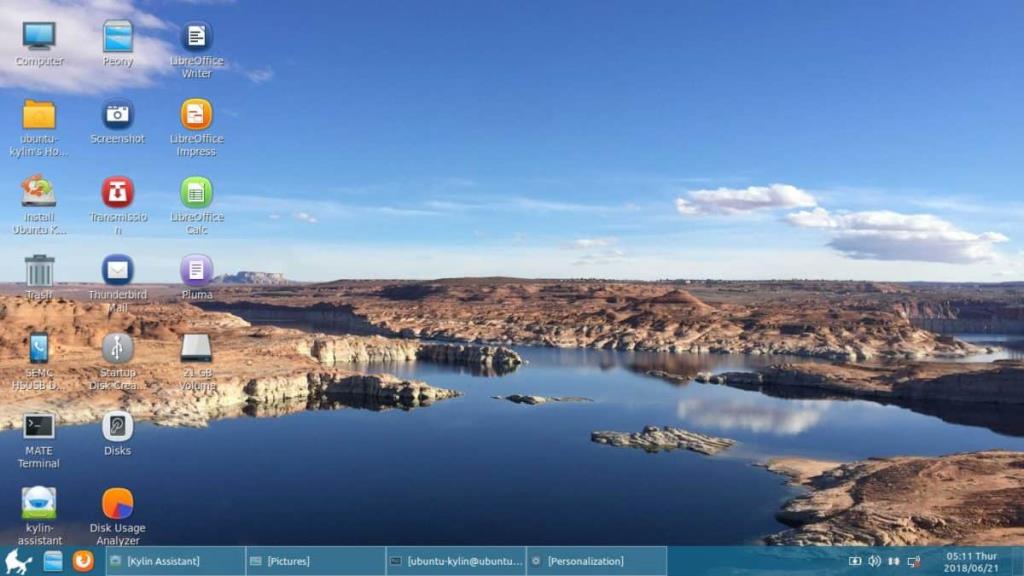
A partire da Ubuntu 18.04, UKUI e il resto delle risorse Kylin sono disponibili tramite le principali fonti software. Avere UKUI disponibile qui è un sollievo perché gli utenti di Ubuntu avevano bisogno di interagire con un PPA di terze parti per ottenerlo.
Per installare l'ambiente desktop UKUI sul tuo PC Ubuntu Linux, avvia una finestra di terminale. Nella finestra del terminale, esegui il comando update e verifica la presenza di eventuali aggiornamenti.
sudo apt update
Dopo aver aggiornato Ubuntu, è il momento di installare tutti gli ultimi aggiornamenti software. Non saltare questa parte! UKUI funzionerà al meglio con una versione aggiornata di Ubuntu! Nel terminale, esegui il comando upgrade .
sudo apt upgrade -y
Infine, installa l'ambiente desktop UKUI su Ubuntu 18.04.
sudo apt install ukui-control-center ukui-desktop-environment ukui-desktop-environment-core ukui-desktop-environment-extras ukui-indicators ukui-media ukui-media-common ukui-menu ukui-menus ukui-panel ukui-panel -common ukui-power-manager ukui-power-manager-common ukui-screensaver ukui-screensaver-common ukui-session-manager ukui-settings-daemon ukui-settings-daemon-common ukui-settings-daemon-dev ukui-window- interruttore -y
UKUI è su Debian Linux, quindi se sei un fan di Debian e sei interessato a provare l'elegante ambiente desktop simile a Windows di Ubuntu Kylin, sei fortunato. Tuttavia, dovresti sapere che per usare UKUI su Debian; devi eseguire Debian Testing, poiché non è ancora nel ramo Stable.
Nota: poiché UKUI è disponibile solo per scopi di test su Debian in questo momento, non provarlo a meno che tu non sia un utente Debian esperto. Se devi avere UKUI, prova invece ad andare con Ubuntu.
Prima di installare UKUI, devi trasferire la tua installazione Debian esistente nel ramo "Test". Al momento della stesura di questa guida, Debian Testing è Buster. Per sapere come trasferire la tua attuale versione di Debian Linux su Buster, segui il nostro tutorial qui . Al termine, segui i passaggi seguenti per ottenere UKUI.
Passaggio 1: verifica la presenza di eventuali aggiornamenti su Debian con il comando apt-get update .
sudo apt-get update
Passaggio 2: installa tutti gli aggiornamenti in sospeso utilizzando lo strumento di aggiornamento .
sudo apt-get upgrade -y
Passaggio 3: installa tutti i pacchetti UKUI necessari.
sudo apt-get install ukui* libukui* ukwm
Arch Linux ha a disposizione l'ambiente desktop UKUI, grazie ad Arch Linux AUR. Per installarlo, apri una finestra di terminale e segui i passaggi seguenti.
Passaggio 1: non è possibile installare i pacchetti AUR senza Git e i pacchetti Base-devel. Nel terminale, usa il gestore Pacman e installali.
sudo pacman -S git base-devel
Passaggio 2: utilizzando lo strumento Git , esegui un clone git dell'ultimo snapshot UKUI AUR.
git clone git clone https://aur.archlinux.org/ukui-desktop.git
Passaggio 3: con il comando CD , sposta la sessione del terminale dalla cartella home nella nuova directory ukui-desktop .
cd ukui-desktop
Passaggio 4: generare un pacchetto desktop UKUI installabile per Arch Linux con il comando makepkg . Tieni presente che durante la creazione di questo software le dipendenze a volte non vengono installate. Se ciò accade durante il processo di compilazione del pacchetto, sarà necessario soddisfare manualmente le dipendenze.
Tutte le dipendenze per UKUI si trovano in fondo alla sua pagina ufficiale di AUR.
makepkg -si
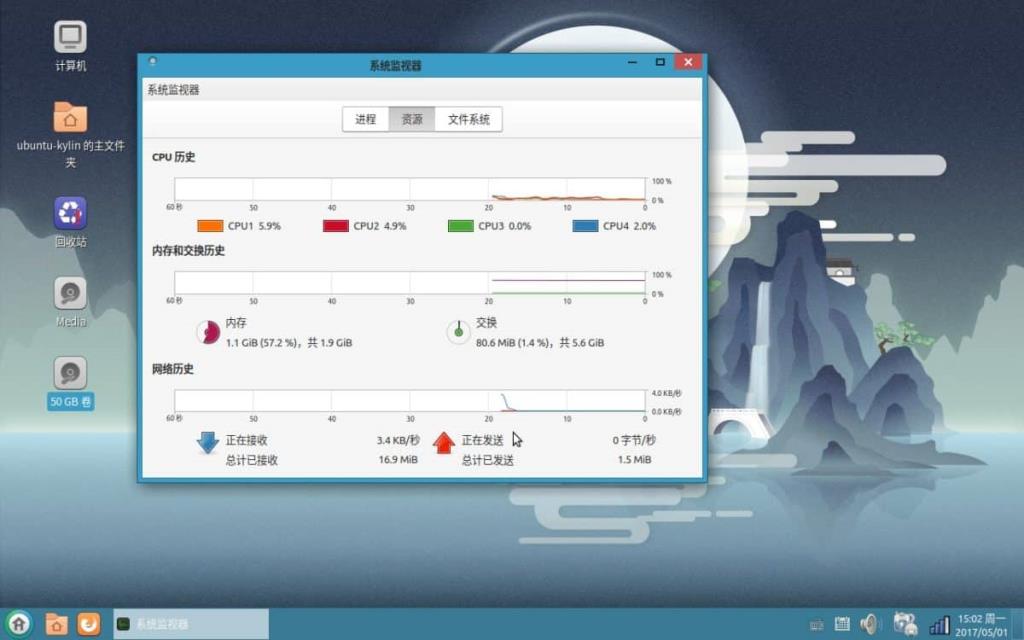
Il codice sorgente dell'ambiente desktop UKUI è disponibile per coloro che desiderano utilizzarlo su un ambiente desktop meno supportato. Per farlo funzionare, installa Git e scarica i dati sul tuo PC Linux.
git clone https://github.com/ukui/ukui-desktop
Con il codice sul tuo PC Linux, inserisci il CD nella cartella ukui-desktop .
cd ukui-desktop
Esegui lo script autogen.sh . L'esecuzione di questo script genererà i file di build necessari, verificherà e assicurerà che tutte le dipendenze siano installate, ecc.
./autogen.sh
Se lo script autogen.sh viene eseguito correttamente; la costruzione può iniziare. Nel terminale, avvia la compilazione dell'ambiente desktop UKUI con il comando make .
Nota: la creazione di un intero ambiente desktop richiede tempo. Sii paziente e non chiudere la finestra del terminale.
Fare
Quando il compilatore di codice finisce di compilare UKUI, è sicuro installarlo sul tuo PC Linux. Nel terminale, usa il comando make install (con privilegi sudo) installalo sul tuo PC Linux.
sudo make install
Controlla facilmente i computer della tua rete con KontrolPack. Collega e gestisci computer con sistemi operativi diversi senza sforzo.
Vuoi eseguire automaticamente alcune attività ripetute? Invece di dover cliccare manualmente più volte su un pulsante, non sarebbe meglio se un'applicazione...
iDownloade è uno strumento multipiattaforma che consente agli utenti di scaricare contenuti senza DRM dal servizio iPlayer della BBC. Può scaricare video in formato .mov.
Abbiamo trattato le funzionalità di Outlook 2010 in modo molto dettagliato, ma poiché non verrà rilasciato prima di giugno 2010, è tempo di dare un'occhiata a Thunderbird 3.
Ogni tanto tutti abbiamo bisogno di una pausa, se cercate un gioco interessante, provate Flight Gear. È un gioco open source multipiattaforma gratuito.
MP3 Diags è lo strumento definitivo per risolvere i problemi nella tua collezione audio musicale. Può taggare correttamente i tuoi file mp3, aggiungere copertine di album mancanti e correggere VBR.
Proprio come Google Wave, Google Voice ha generato un certo fermento in tutto il mondo. Google mira a cambiare il nostro modo di comunicare e poiché sta diventando
Esistono molti strumenti che consentono agli utenti di Flickr di scaricare le proprie foto in alta qualità, ma esiste un modo per scaricare i Preferiti di Flickr? Di recente siamo arrivati
Cos'è il campionamento? Secondo Wikipedia, "È l'atto di prendere una porzione, o campione, di una registrazione sonora e riutilizzarla come strumento o
Google Sites è un servizio di Google che consente agli utenti di ospitare un sito web sul server di Google. Ma c'è un problema: non è integrata alcuna opzione per il backup.



![Scarica FlightGear Flight Simulator gratuitamente [Divertiti] Scarica FlightGear Flight Simulator gratuitamente [Divertiti]](https://tips.webtech360.com/resources8/r252/image-7634-0829093738400.jpg)




